Windows 10 - 2018 4월 업데이트에서 새로운 타임라인 기능이 추가되었습니다.
기존에 했던 작업들 열었던 파일이나 방문했던 웹사이트들이 날짜별로 기록되어 Win + Tab 단축키를 누르면 날짜별로 작업 목록들이 뜹니다. 다만 윈도우에 저장되어 여러가지 문제가 생길 여지가 늘어나는것도 사실일것입니다.
제3자에게 노출될 가능성뿐만 아니라 여러가지 다른 문제를 야기시킬 가능성이 있습니다.
이에 기능을 활용하고 싶지 않으신 분들을 위해 해당 기능을 끄는 방법을 알려드립니다.
윈도우 설정(Settings) 으로 들어가셔서 - 시작버튼을 눌러 톱니 모양을 누르거나 , 시작버튼을 우측버튼으로 눌러도 설정 메뉴가 나옵니다.
설정 메뉴에서 개인정보 (Privacy) 를 눌러 들어갑니다.
개인정보 화면에서 좌측 메뉴에 작업기록 메뉴를 눌러 들어갑니다.
작업 기록 화면을 보시면 제일 상단에
Windows 에서 PC의 내 활동을 수집하도록 허용
Windows 에서 이 PC의 내 활동을 클라우드로 동기화하도록 허용
두메뉴 모두 체크해제 (Disable) 하시면 됩니다.
또한 아래쪽 계정의 활동 표시 에서 해당 아이디는 모두 끔(Off)상태로 하시고 ,
기존에 저장된 내용이 있다면 기록지우기의 지우기(Clear) 버튼을 눌러 기존 자료도 삭제해주시면 깔끔해집니다.
레지스트리 관련 내용은 아래를 참고하시면 원하시는 값을 찾으실수 있습니다.
HKEY_LOCAL_MACHINE\SOFTWARE\Policies\Microsoft\Windows\System
PublishUserActivities (Dword 32bit) value = 0
UploadUserActivities (Dword 32bit) value = 0
'PC > Software' 카테고리의 다른 글
| [Util] DxO OpticsPro 11 (무료 라이센스) (0) | 2018.05.16 |
|---|---|
| [Util] 무료 가상머신 (VM) Virtual Box 5.2 (0) | 2018.05.12 |
| [Util] Ashampooⓡ Snap 9 무료 라이센스 (0) | 2018.05.09 |
| Windows Admin Center (웹기반 원격 관리도구) (0) | 2018.04.14 |
| Windows 10 RS4(RedStone) Spring Creators Update (0) | 2018.04.11 |
| [인디 게임] GoG 다양한 게임 사이트 (0) | 2017.11.11 |





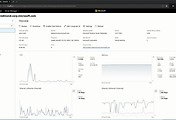

댓글